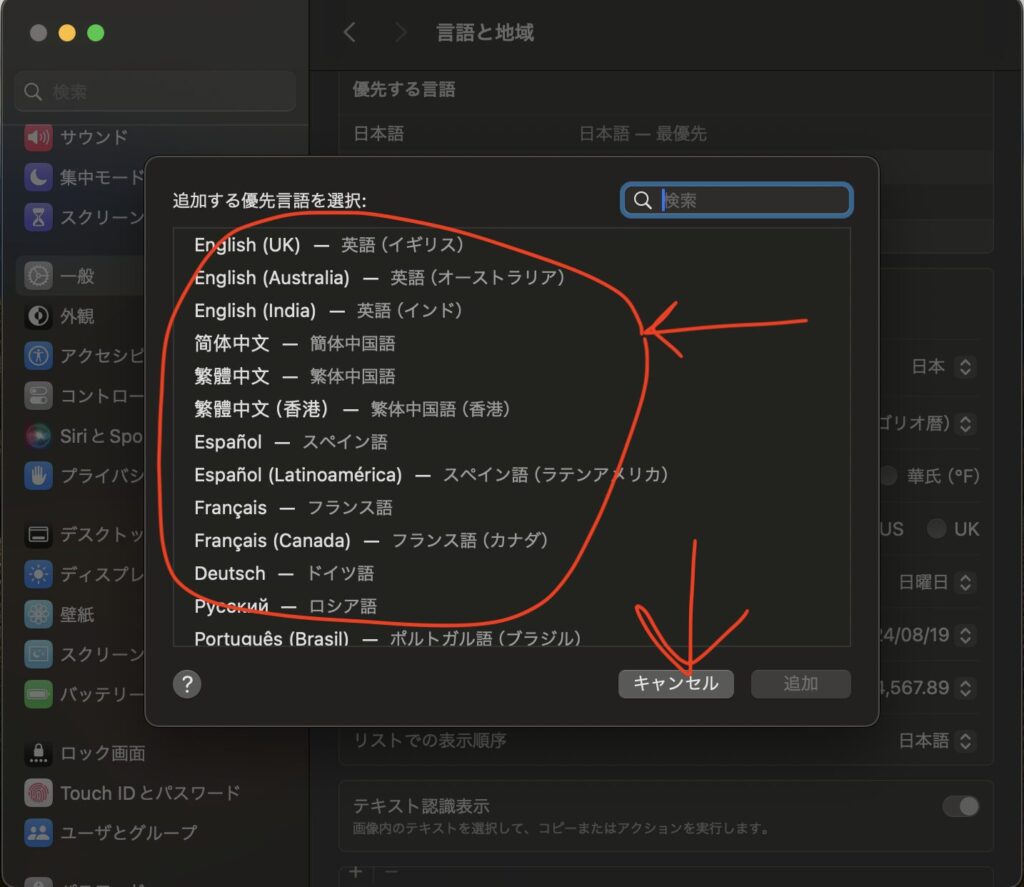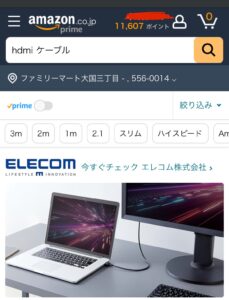Macbook 使いたい言語と文字入力の設定方法
Macbookを初期化したため、使いたい言語がデフォルトで日本語と英語だったので、「Macbook完全マニュアル2021」という本で言語の追加と文字入力の設定をしました。

Macbookを初期化した理由は、ストレージの容量が256GBのうち20GBしか残りがなく、システムデータの容量がなんと、170GBもあったのです。
色々と、システムデータの容量を減らそうと四苦八苦しましたが、結局はアップルケアに加入しているので、アップルサポートに助けてもらい画面共有しながら、Macbookを初期化したのでした。
その後、自分で調べて言語の追加と文字入力の設定をしました。
その過程を備忘録のためにスクショで残しました。
docからシステム設定をクリック
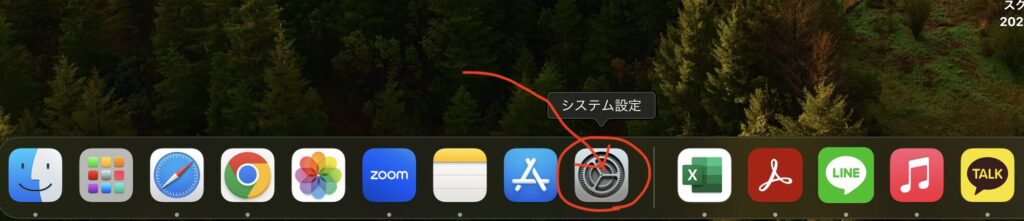
キーボードをクリック
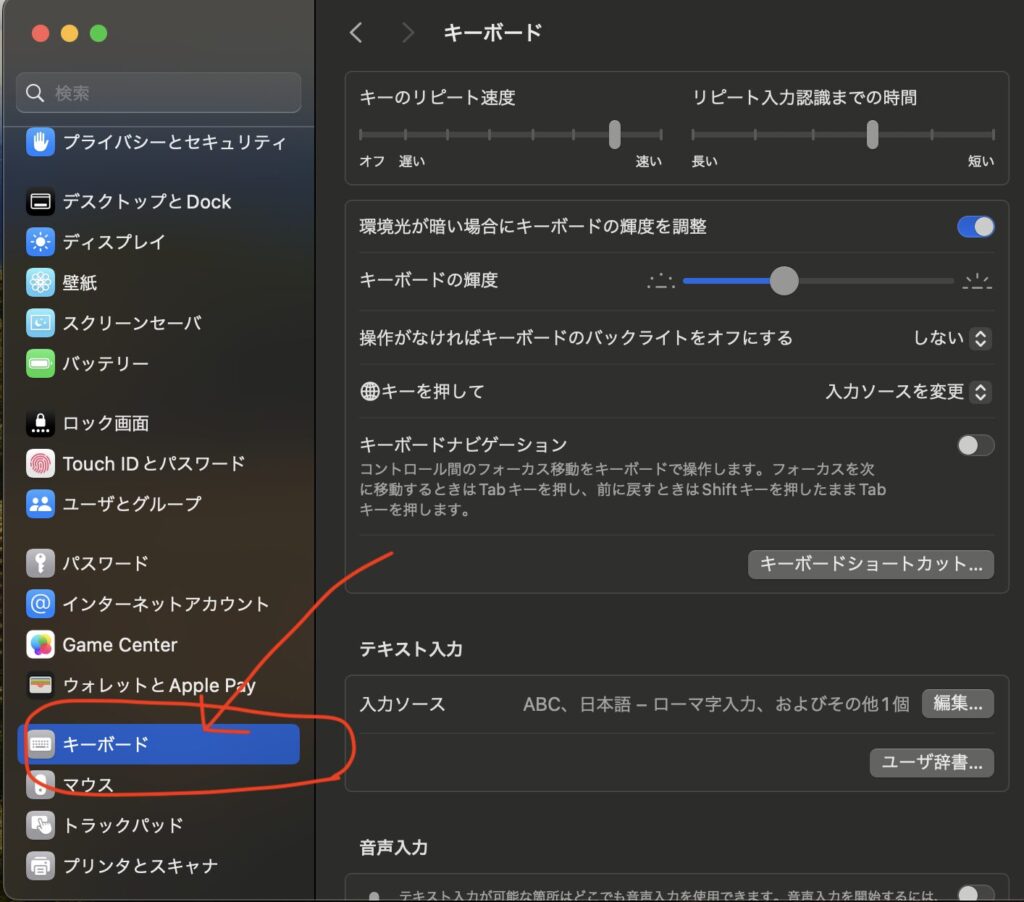
「入力ソース」の編集をクリック →や全角カタカナ 半角カタカナを選ぶ (ハングルと書いた文字は誤り)
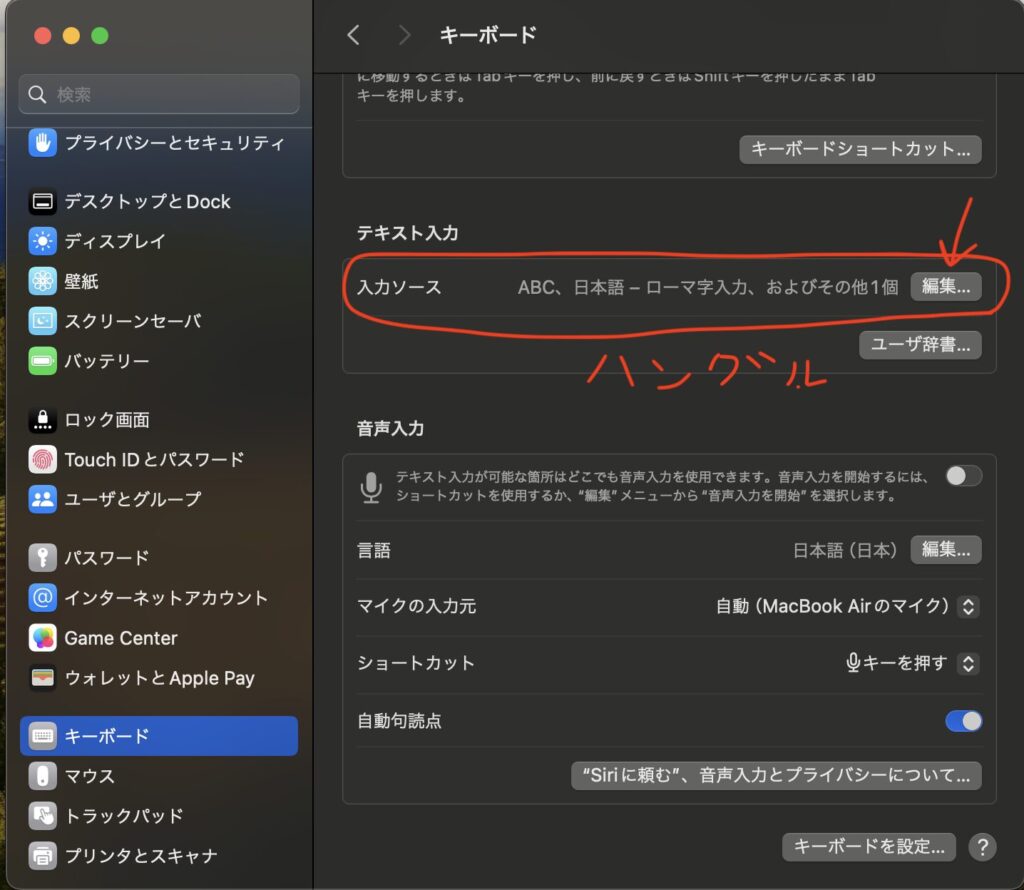
日本語ローマ字入力をクリック
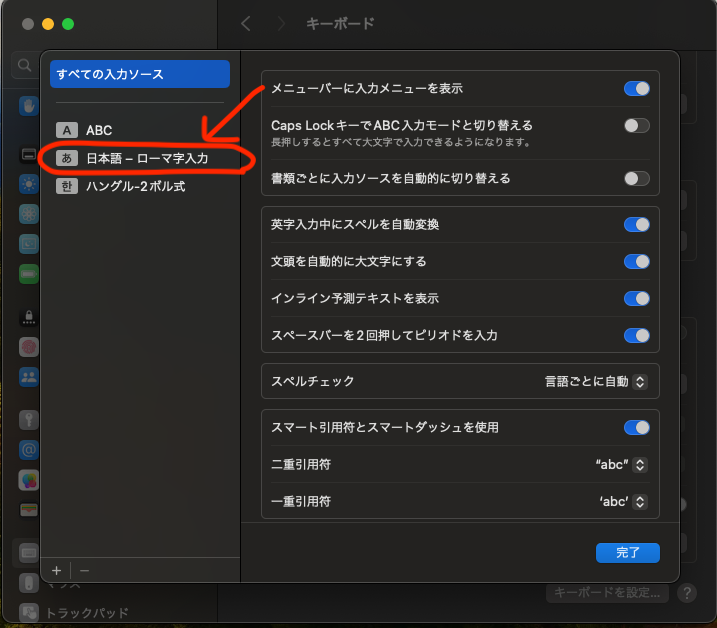
カタカナ 半角カタカナ 全角英字 のチェックマーク入れる→完了クリック
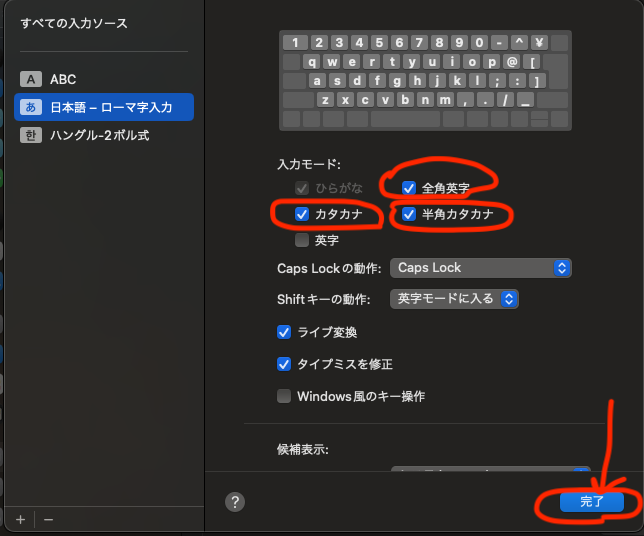
PC画面の上の文字アイコンをクリックすると使える言語と文字が表示される
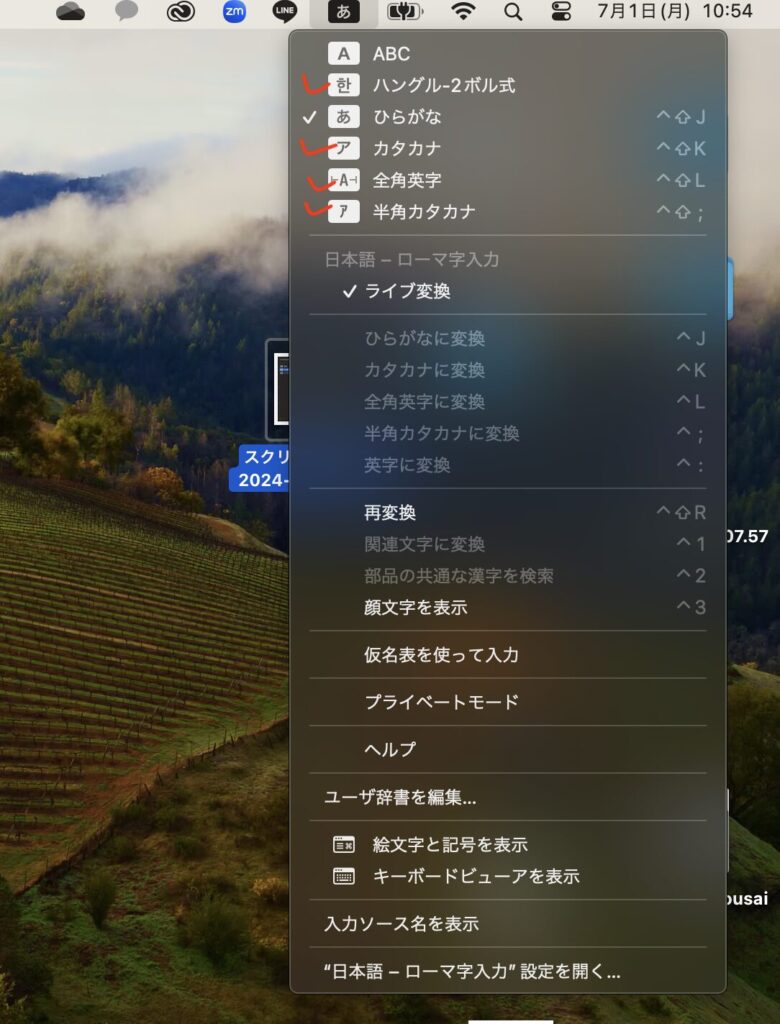
下は言語追加のやり方 言語を追加するのは+をクリックする (すでに韓国語は追加済み)
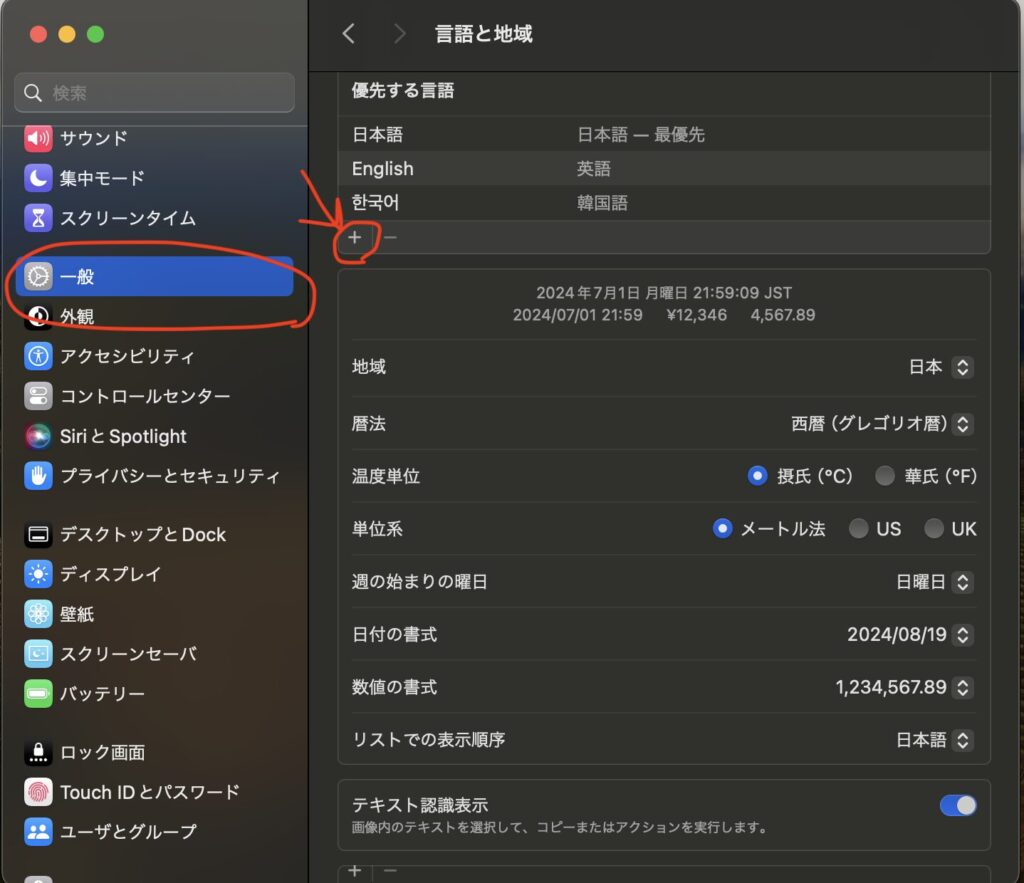
下の言語 編集をクリックすると選ぶことができる 下にスクロールして言語を選ぶ